Přihlašovací dialog...
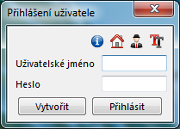
 Otevře malou předváděcí
evidenci ukazující, jak může vypadat domácí účetnictví
čtyřčlenné rodiny
Otevře malou předváděcí
evidenci ukazující, jak může vypadat domácí účetnictví
čtyřčlenné rodiny-
 Otevře demo
evidenci podnikatele
Otevře demo
evidenci podnikatele
- V demo evidencích si můžete prohlédnout a vyzkoušet základní funkčnosti aplikace.
-
 Umožní nastavit písmo pro celou aplikaci.
Tuto funkci ocení zejména lidé s horším zrakem nebo počítačem s menším rozlišením
Umožní nastavit písmo pro celou aplikaci.
Tuto funkci ocení zejména lidé s horším zrakem nebo počítačem s menším rozlišením
- Uživatelské jméno, Heslo - zde uživatel zadá své přihlašovací údaje
- Existuje také (bezejmenná) evidence s prázdným uživatelským jménem a heslem.
Takže pro přihlášení stačí jen kliknout na tlačítko
[Přihlásit].
Uživatel si u této evidence může kdykoliv změnit heslo a tím ji zabezpečit proti neoprávněnému přístupu - [Vytvořit] - vytvoří novou evidenci se jménem, které je právě uvedeno
v poli Uživatelské jméno
s přístupovým heslem, které je vyplněno v poli Heslo.
 Pokud dojde k zadání nesprávného hesla, je tato skutečnost indikována výstražnou barvou
pozadí vstupního políčka Heslo
Pokud dojde k zadání nesprávného hesla, je tato skutečnost indikována výstražnou barvou
pozadí vstupního políčka Heslo- Přihlašovací dialog můžeme kdykoliv znovu vyvolat pomocí volby
 Přihlášení v aplikaci. Díky tomu se můžeme kdykoliv přepnout mezi jednotlivými
evidencemi
Přihlášení v aplikaci. Díky tomu se můžeme kdykoliv přepnout mezi jednotlivými
evidencemi - Počet evidencí, které zvládne jeden program je !NEOMEZENÝ!
To dává možnost zkoušení různých variant vývoje a užívání více uživateli, aniž by hrozil
vzájemný únik dat.
Vstupní formulář řádků
Zápis dat do knih
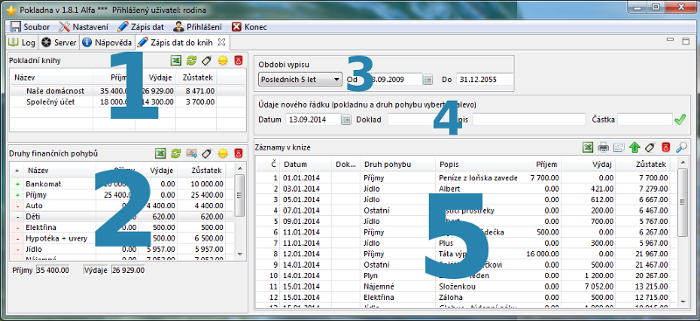
Formulář pro vstup řádků spustíme pomocí volby v menu
 Zápis dat do knih
Zápis dat do knihFormulář je rozdělen do pěti základních částí.
- Seznam knih s jejich
zůstatky (pokladny, účty, úvěry, půjčky)
- Seznam druhů pohybů se součty za aktuálně
zobrazené období
+/- Příjmy výdaje
- Časové období - zde uživatel nastaví časové období, za které budou zobrazeny řádky
v části 5, a
součty v seznamu pohybů (část 2) budou také
vyčísleny za tento časový interval
- Formulář nového řádku Umožňuje zadat
údaje nového řádku, tyto údaje jsou zapsány
do knihy po stisku tlačítka
 na tomto formuláři
na tomto formuláři - Výpis řádků - zde jsou přehledné
formě zobrazeny řádky, seřazené podle data s
průběžnými zůstatky
* Tisk nápovědy je možné provést pomocí současného stisku kláves [Ctrl][P]